品牌型号:联想天逸510S 2020
系统:win10 1909 64位企业版
软件版本:Adobe Premiere Pro 14.0
部分用户可能电脑型号不一样,但系统版本一致都适合该方法。
pr怎样使用选区跟踪?下面与大家一起来了解pr如何用选区跟踪的教程。
1、打开pr,导入素材
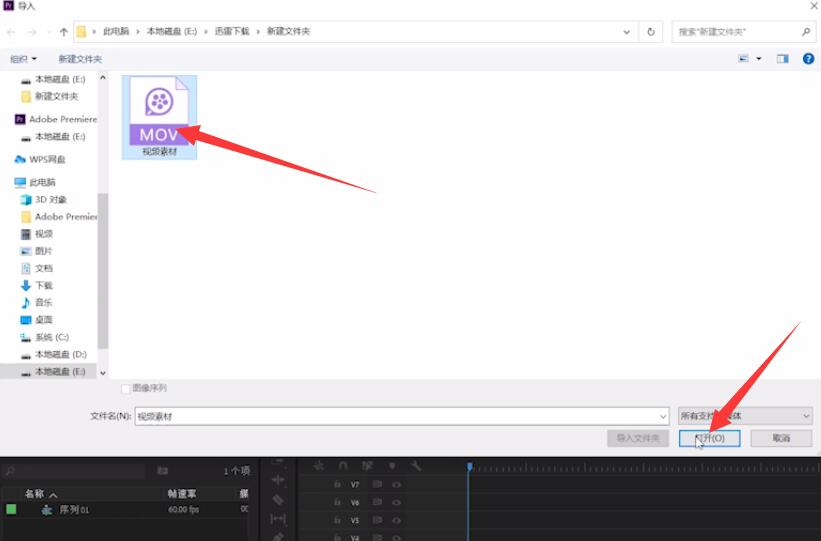
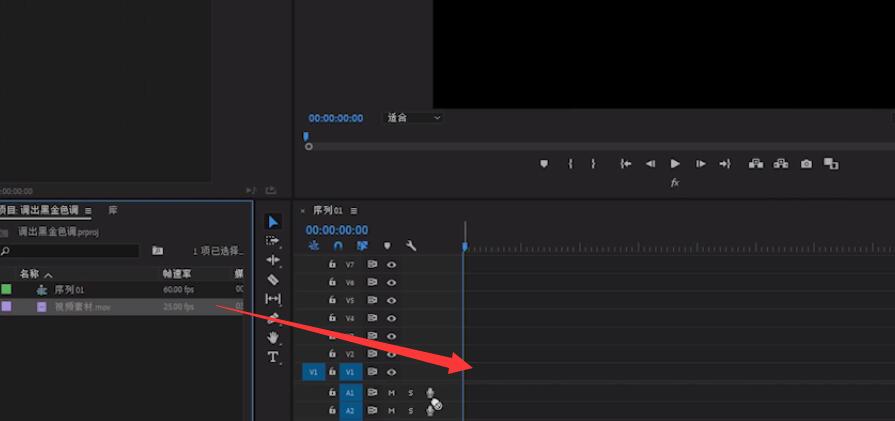
2、新建一个调整图层,将调整图层放置素材上方,调整长度与素材相同
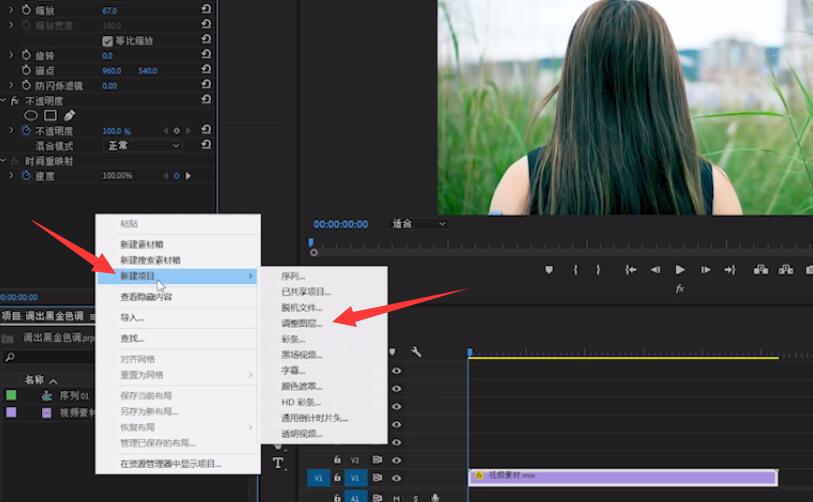
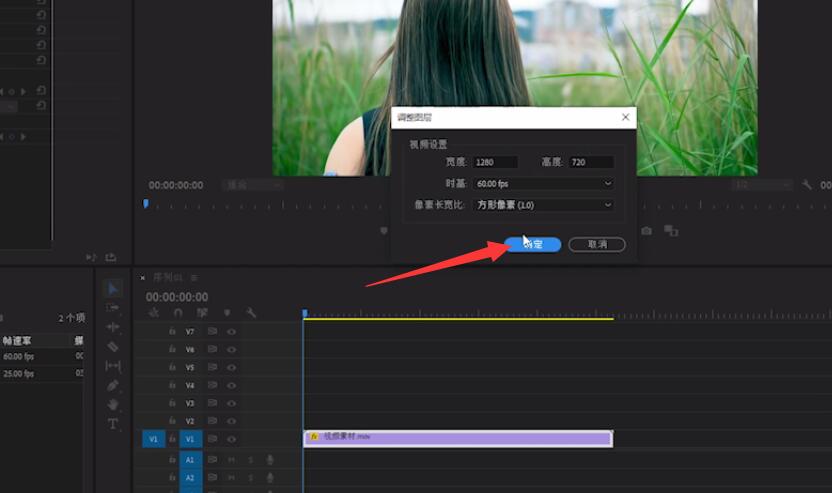
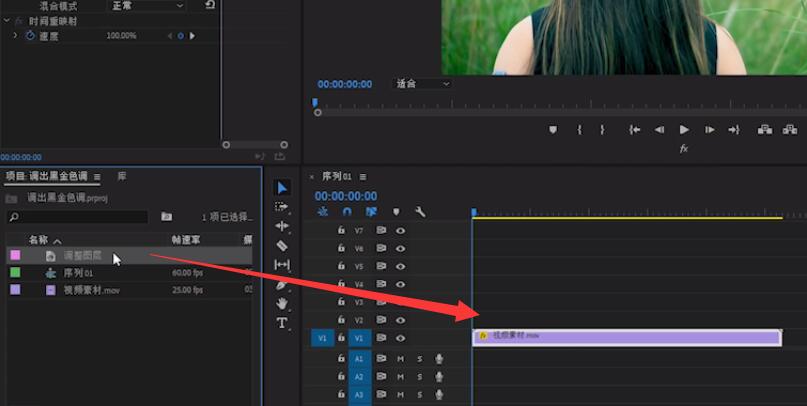
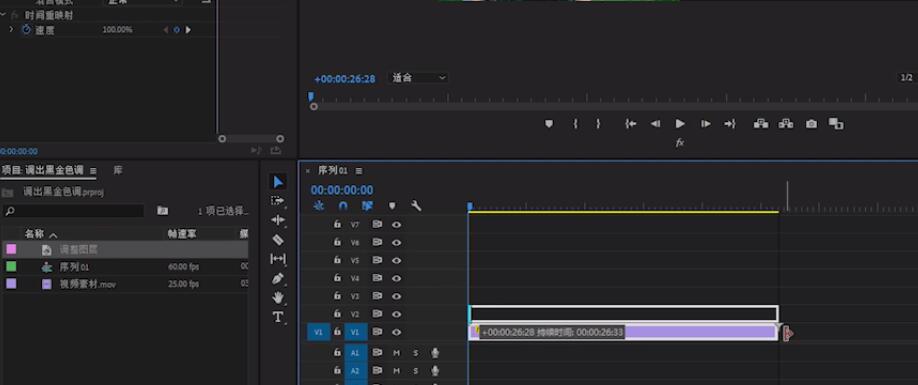
3、选择调整图层,在效果控件选择不透明度,选择椭圆形蒙版,圈住跟踪对象
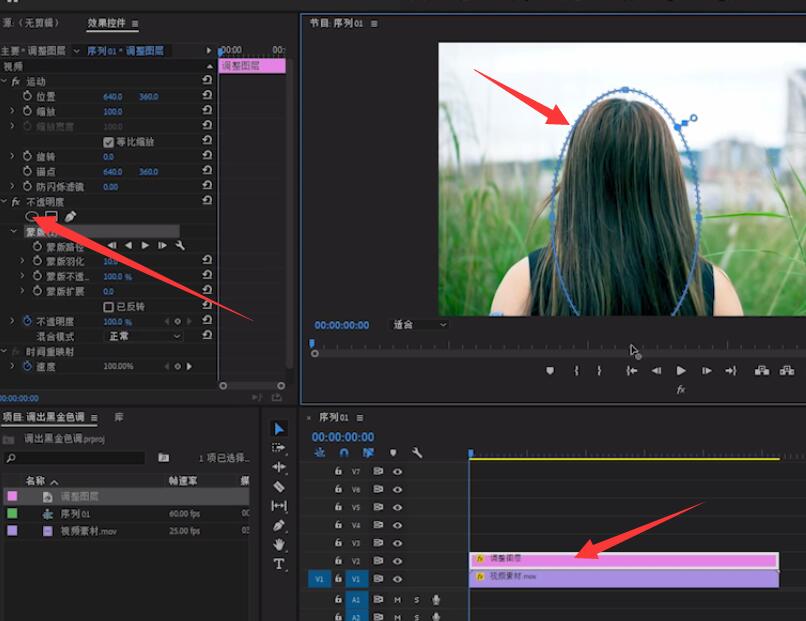
4、打开lumetri颜色,调整RGB曲线
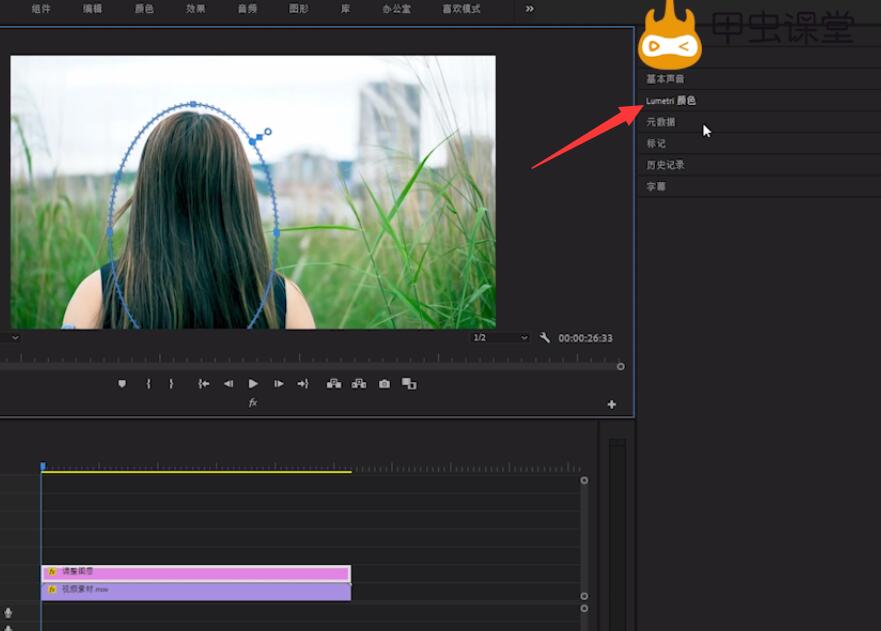
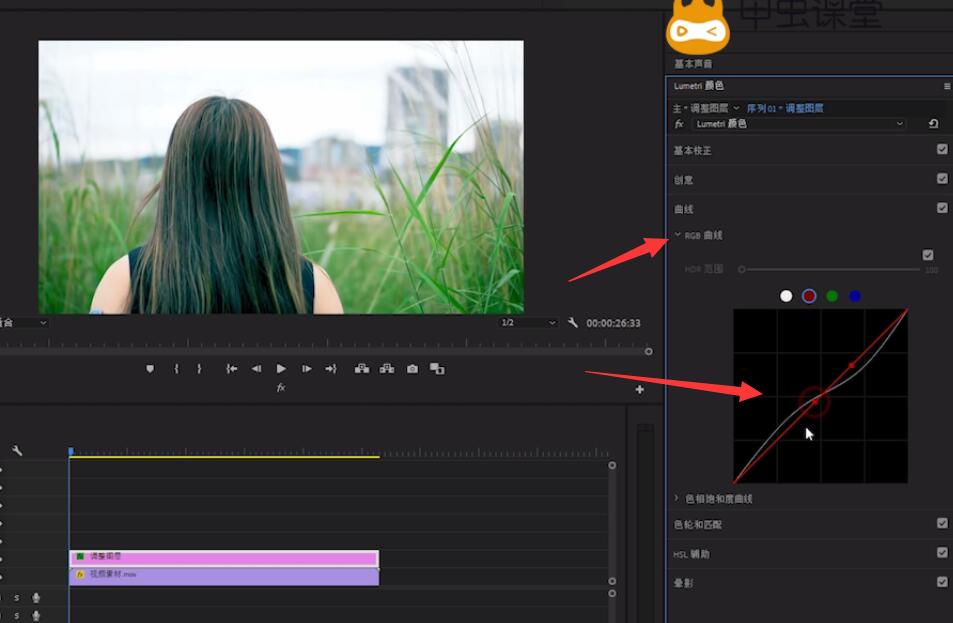
5、再选择蒙版,给蒙版路径打上关键帧,选择路径后的箭头即可跟踪选区
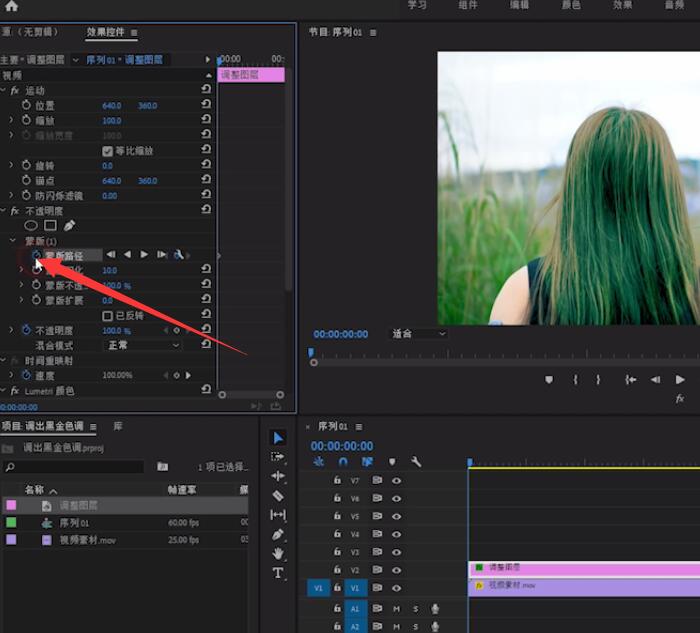
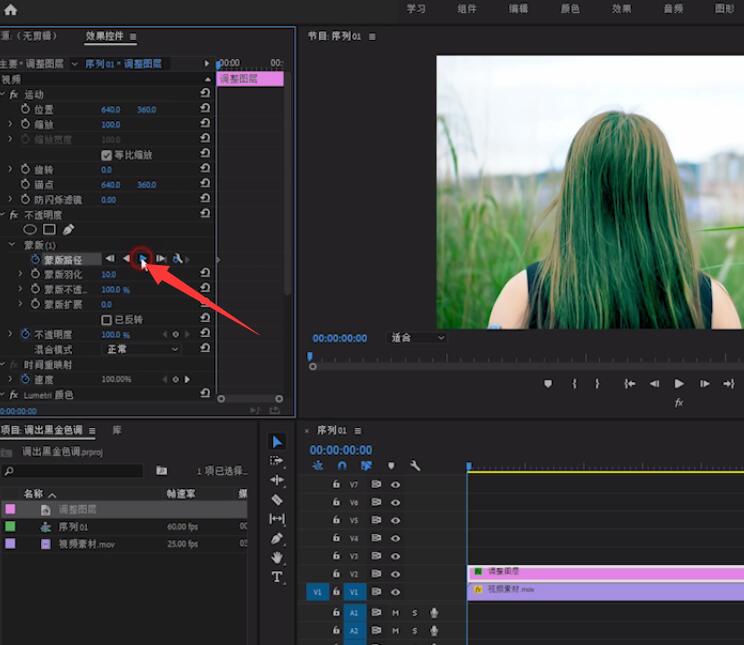
以上就是pr怎么用选区跟踪的内容了,希望对各位有帮助。







全部回复
